Moderne spillkonsoller er ikke lenger bare statiske stykker av teknologi som sitter i stuene dine. De nyeste konsollene fra Nintendo, Sony og Microsoft har alle en slags online-tilkobling som gjør at du kan spille andre spillere fra hele verden, laste ned de nyeste spillene og tilhengerne, og til og med spille alle dine favoritt retro titler (se våre spillkonsoller elektronisk funksjon for en fullstendig oversikt over hva hver enhet kan gjøre).
Hvis du har problemer med å koble den nye konsollen til nettet, så vær aldri redd - CNET.com.au er her for å hjelpe. På de neste sidene finner du enkle trinnvise instruksjoner om hvordan du får Nintendo Wii, PlayStation 3 og Xbox 360 på nettet. Ha det gøy!
Intro | Wii Online | PlayStation Network | Xbox Live!
Intro | Wii Online | PlayStation Network | Xbox Live!

Slik får du din Wii Online
1. Du må ha en eksisterende stabil bredbåndstilkobling, for eksempel Kabel eller DSL.
2. Du trenger Wii LAN-adapteren (RRP AU $ 29.95) og en Ethernet-kabel.
3. Kontroller at Wii-konsollen er slått av, sett inn Wii LAN-adapteren i USB-porten på baksiden av Wii-konsollen.
4. Koble Ethernet-kabelen til modemet eller ruteren og den andre enden inn i Wii LAN-adapteren.
5. Forsikre deg om at alle tilkoblinger er i, uten en disk i stasjonen - slå på Wii-konsollen.
6. Når Wii-konsollen er slått på, skriv inn Wii-hovedmenyen og velg Wii-knappen nederst til venstre på skjermen.
7. Velg "Wii-innstillinger".
8. Velg "Internett".
9. Velg "Tilkoblingsinnstillinger".
10. Velg et tomt spor som er angitt med "None".
11. Velg "Kablet tilkobling".
12. Velg "OK", slik at Wii kan teste forbindelsen.
1. Du må ha en stabil trådløs tilkobling koblet til PCen.
2. Du trenger Nintendo Wi-Fi USB-kontakten (RRP AU $ 59, 95).
3. Koble Wi-Fi USB-kontakten til en ekstra USB-port på PCen.
4. Sett inn den medfølgende CDen og installer programvaren som trengs for Wi-Fi USB-kontakten.
5. Når programvareinstallasjonen er fullført, slå på Wii-konsollen.
6. Velg Wii-knappen nederst til venstre på skjermen.
7. Velg "Wii-innstillinger".
8. Velg "Internett".
9. Velg "Tilkoblingsinnstillinger".
10. Velg et tomt spor som er angitt med "None".
11. Velg "Trådløs forbindelse".
12. Gå tilbake til PCen og åpne tilkoblingsprogrammet.
13. Høyreklikk på Wii's kallenavn, og velg "Gi tillatelse til å koble til".
14. Når en tilkobling til Wii er etablert, velg "Neste".
15. Gå tilbake til Wii-konsollen din og velg "OK" for å teste forbindelsen.
Intro | Wii Online | PlayStation Network | Xbox Live!

Slik får du din PlayStation Online
1. Du må ha en eksisterende stabil bredbåndstilkobling, for eksempel Kabel eller DSL.
2. Du trenger en Ethernet-kabel.
3. Slå av PlayStation 3, modem og ruteren.
4. Med Ethernet-kabelen koble den til modemet eller ruteren, og koble den deretter til i Ethernet-porten på baksiden av PlayStation 3-konsollen.
5. Kontroller at alle tilkoblinger er i, uten en disk i stasjonen - slå på PlayStation 3-konsollen.
6. Gå til "Innstillinger" i menyen.
7. Velg "Nettverksinnstillinger".
8. Velg "Innstillinger for Internett-tilkobling".
9. Velg "Ja" når du blir bedt om at du vil bli koblet fra Internett.
10. Velg "Wired Connection".
11. Velg "Easy" -alternativet i "Adresseinnstillinger".
12. Lagre innstillingene.
13. Test forbindelsen når du blir bedt om å gjøre det.
1. Du må ha en stabil, trådløs Internett-tilkobling.
2. Forsikre deg om at alle tilkoblinger er i, uten en disk i stasjonen - slå på PlayStation 3-konsollen.
3. I menyen velg "Innstillinger".
4. Rull ned og velg "Nettverksinnstillinger".
5. Velg "Innstillinger for Internett-tilkobling".
6. Velg "Scan" for "WLAN-innstillinger". En liste som inneholder trådløse nettverk skal vises; velg ditt relevante nettverk.
7. Når du har bedt om en SSID, blar du til "WLAN Security Setting".
8. Det bør vise din relevante sikkerhetsinnstilling. Så hvis nettverket ditt er WPA-beskyttet, må du angi WPA-nøkkelen for det trådløse nettverket.
9. Når nøkkelen er tastet inn og du er i "Adresseinnstillinger", velg "Easy".
10. Lagre innstillingene og kjør deretter en tilkoblingstest.
11. Hvis du lykkes med å koble til, blir du bedt om å laste ned den nyeste PlayStation 3-oppdateringen fra PlayStation Network.
Intro | Wii Online | PlayStation Network | Xbox Live!
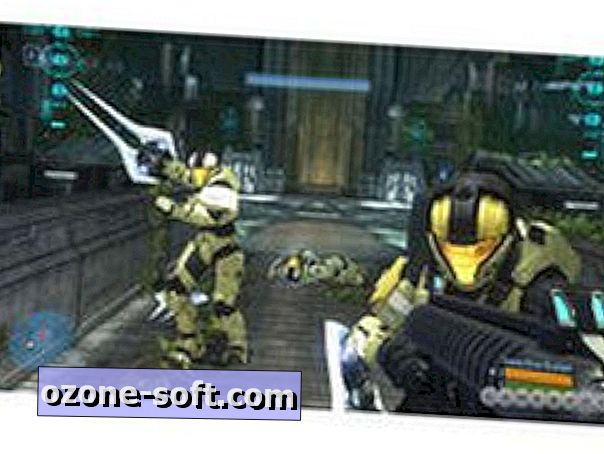
Slik får du din Xbox 360 Online
1. Du må ha en eksisterende stabil bredbåndstilkobling, for eksempel Kabel eller DSL.
2. Du trenger en Ethernet-kabel.
3. Slå av Xbox 360, modem og ruteren.
4. Koble Ethernet-kabelen til modemet eller ruteren, og koble den deretter til Ethernet-porten på baksiden av Xbox 360-konsollen.
5. Forsikre deg om at alle tilkoblinger er i, uten en disk i stasjonen, slå på Xbox 360-konsollen.
6. Åpne Xbox 360-dashbordet "System" -bladet.
7. Velg "Nettverksinnstillinger".
8. Velg "Test Network Connection".
9. Når alt er bekreftet, trykk på "Tilbake" -knappen.
1. Du må ha en stabil, trådløs Internett-tilkobling.
2. Du trenger Xbox 360 Wireless Networking Adapter (RRP AU $ 169, 95).
3. Fest den trådløse nettverksadapteren på baksiden av Xbox 360-konsollen.
4. Påse at alle tilkoblinger er inne, uten en disk i stasjonen, slå på Xbox 360-konsollen på.
5. Åpne Xbox 360-dashbordet "System" -bladet.
6. Velg "Nettverksinnstillinger", og skriv deretter inn de trådløse nettverksinnstillingene.
7. Gå tilbake til "Nettverksinnstillinger" og velg "Testforbindelse".
8. Velg "Test Network Connection".
9. Når alt er bekreftet, trykk på "Tilbake" -knappen.












Legg Igjen Din Kommentar